この記事には広告・プロモーションが含まれています
便利すぎる!トレーディングビューの株式・債券スクリーナーの使い方!
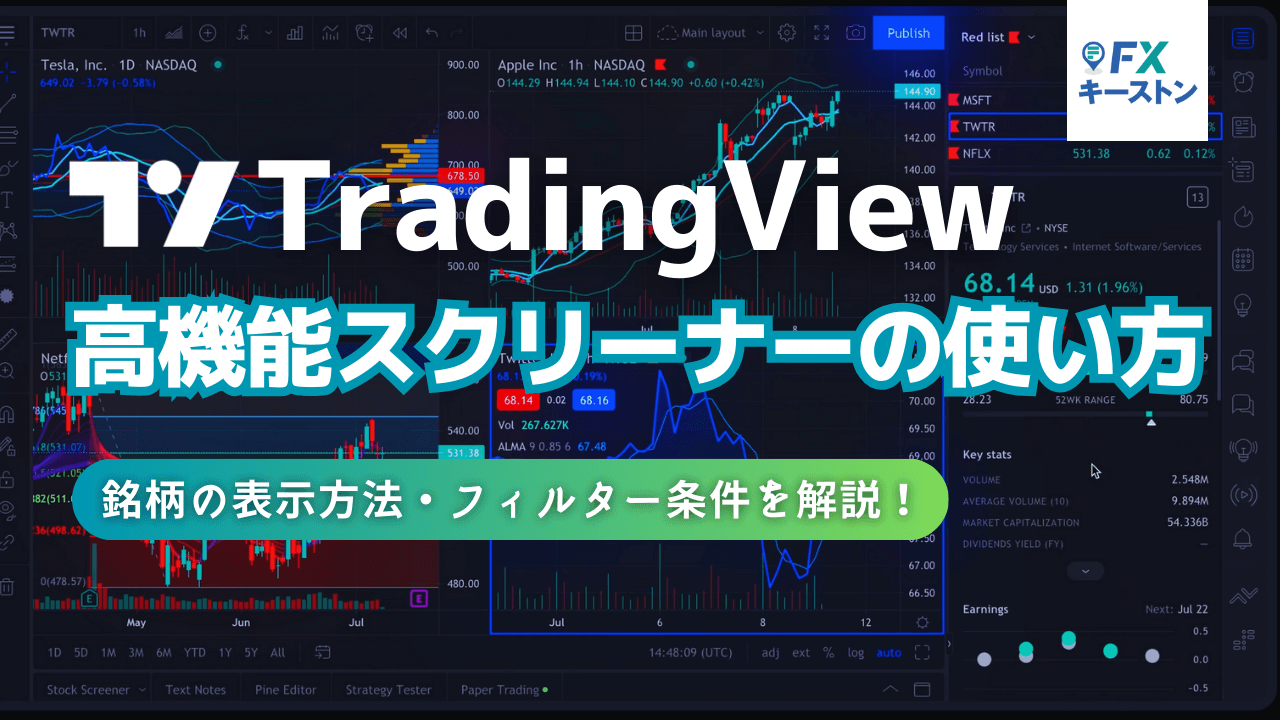
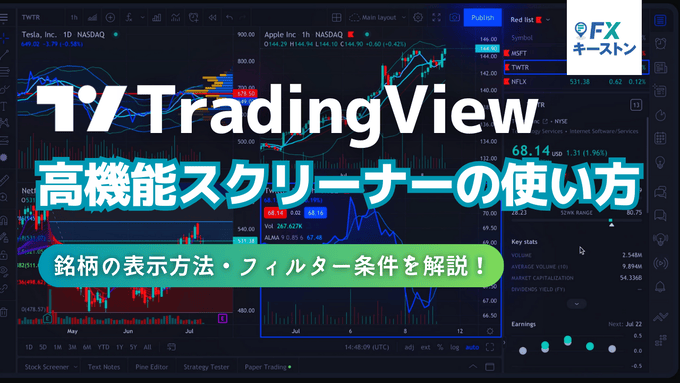
この記事ではトレーディングビューのスクリーナーについて、その使い方を詳しく解説しています。
トレーディングビューのスクリーナーは機能アップデートが頻繁に行われており、ユーザーの要望を反映しながら機能拡張が行われています。
かなり細かい条件で世界中の株式、債券、外国為替、暗号資産のスクリーニングが可能です。トレーディングビューのスクリーナーを使われる方はぜひ参考にしてみてくださいね!
トレーディングビューは高機能なスクリーナーが利用可能
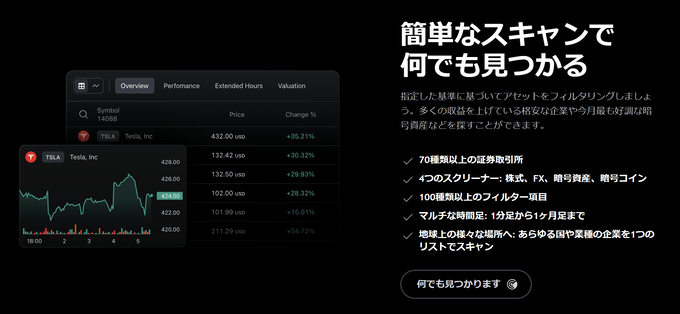
トレーディングビューは米国、日本、欧州、アジア諸国までありとあらゆる金融商品のチャートが誰でも簡単に見られます。
もっとも、銘柄数が膨大なのでスクリーナーを上手く活用して掘り出し物を見つけたいところ。トレーディングビューのスクリーナーは無料プランの方でも利用可能です。
| 機能 | Basic | Essential | Plus | Premium |
|---|---|---|---|---|
| スクリーナーの自動更新 | × | 〇 | 〇 | 〇 |
| データエクスポート | × | 〇 | 〇 | 〇 |
| 時間足 | 日週月 | すべて | すべて | すべて |
| フラグシンボルの色 | 1 | 7 | 7 | 7 |
有料プランを購読されている方はスクリーナーの自動更新やデータのエクスポートも可能になります。基本的な利用だけであれば無料プランでも十分なので必要に応じて有料プランを検討してみてくださいね。
トレーディングビューのスクリーナーの表示方法
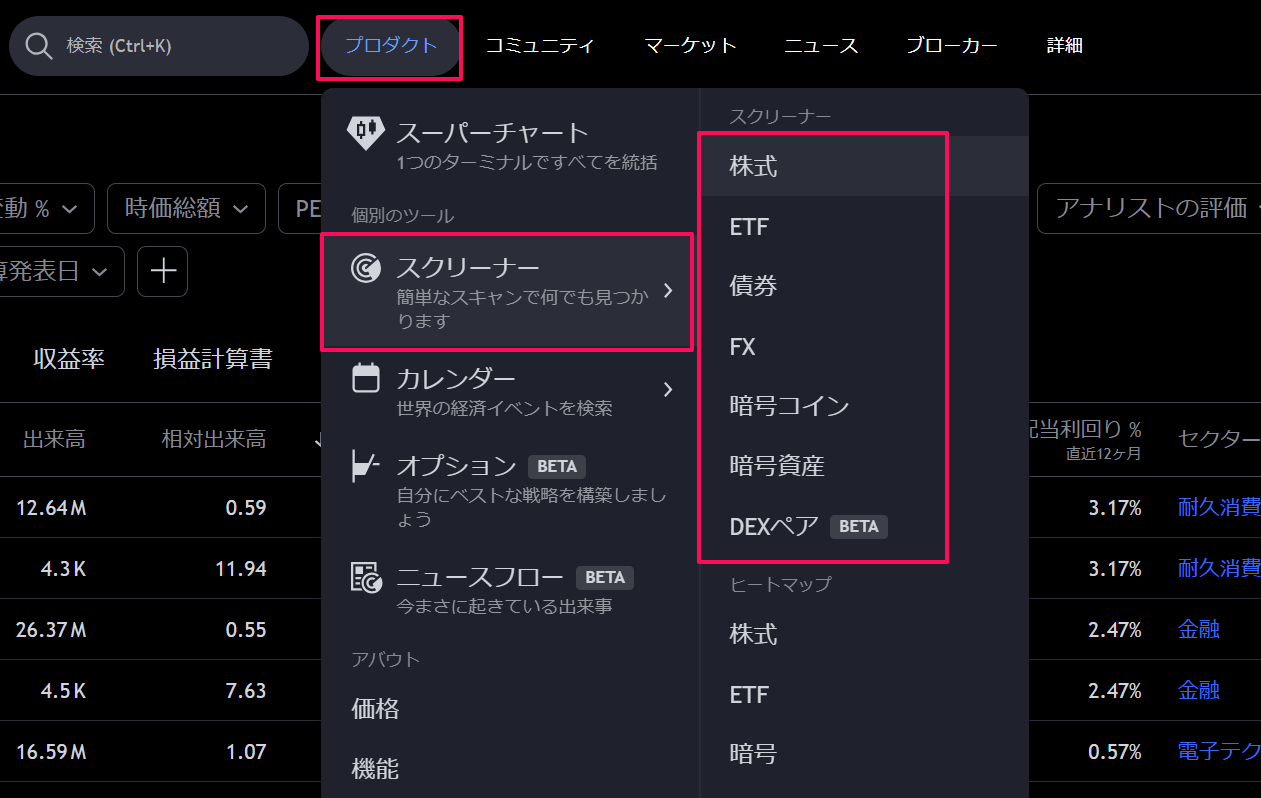
まず、スクリーナーの表示方法についてです。スクリーナーはトレーディングビューのホーム画面からプロダクト⇒スクリーナーで表示できます。
株式、ETF、債券、FX、暗号コイン、暗号資産、DEXペアのスクリーナーが利用可能です。
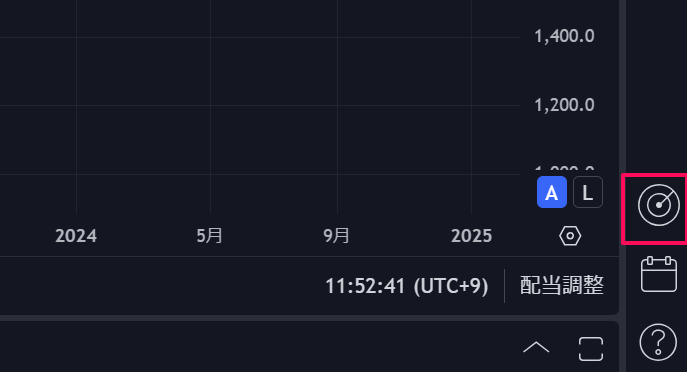
チャート画面からも表示ができます。チャート画面右下のアイコンをクリックします。
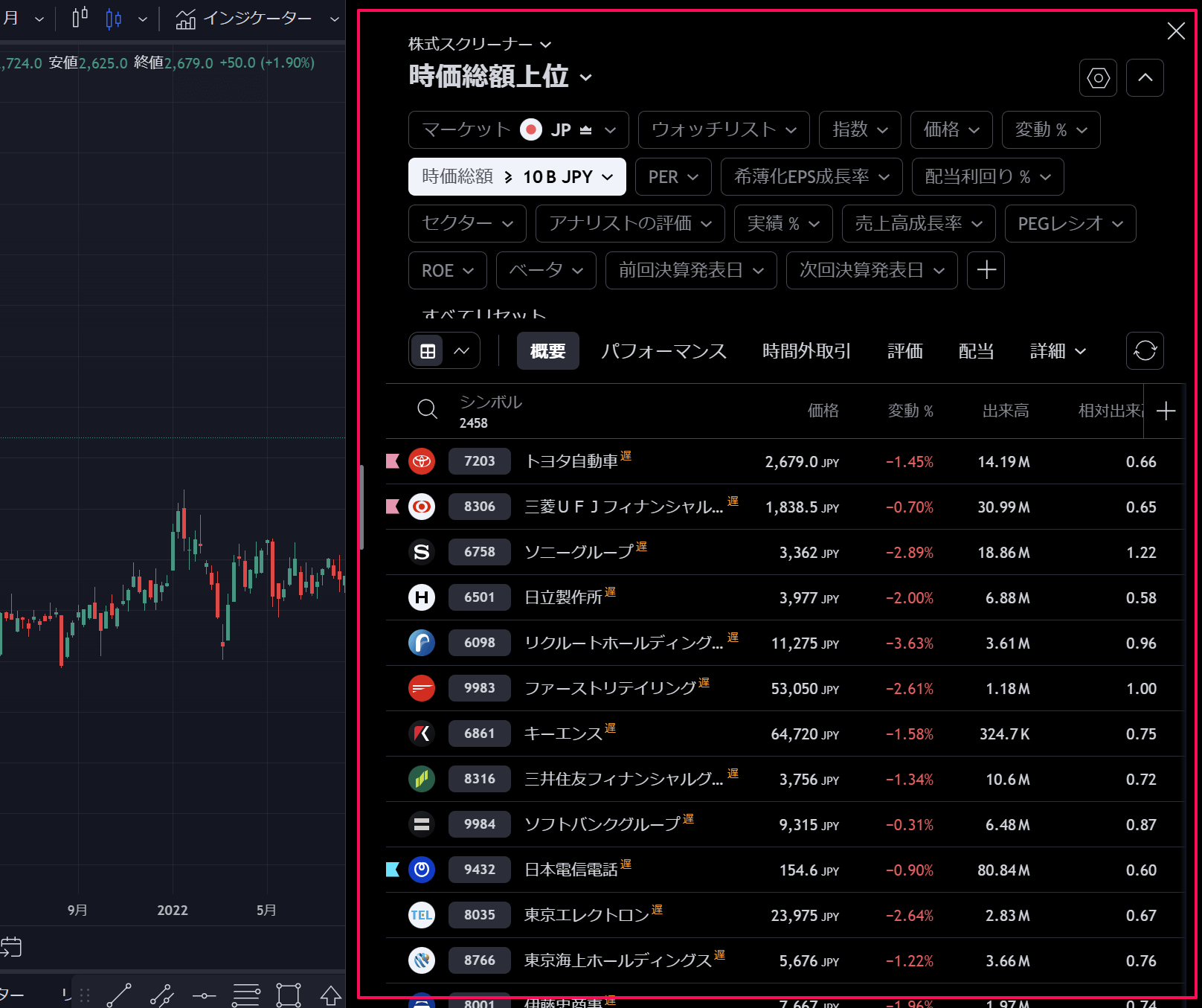
チャート画面右側にスクリーナーが表示されます。銘柄をスクリーニングしつつ、すぐにチャートが確認できるので便利です。
有料プランで自動更新ができると「直近1時間で3%以上、上昇した銘柄」などで表示させつつ、トレードに適した銘柄を絞り込むことができます。
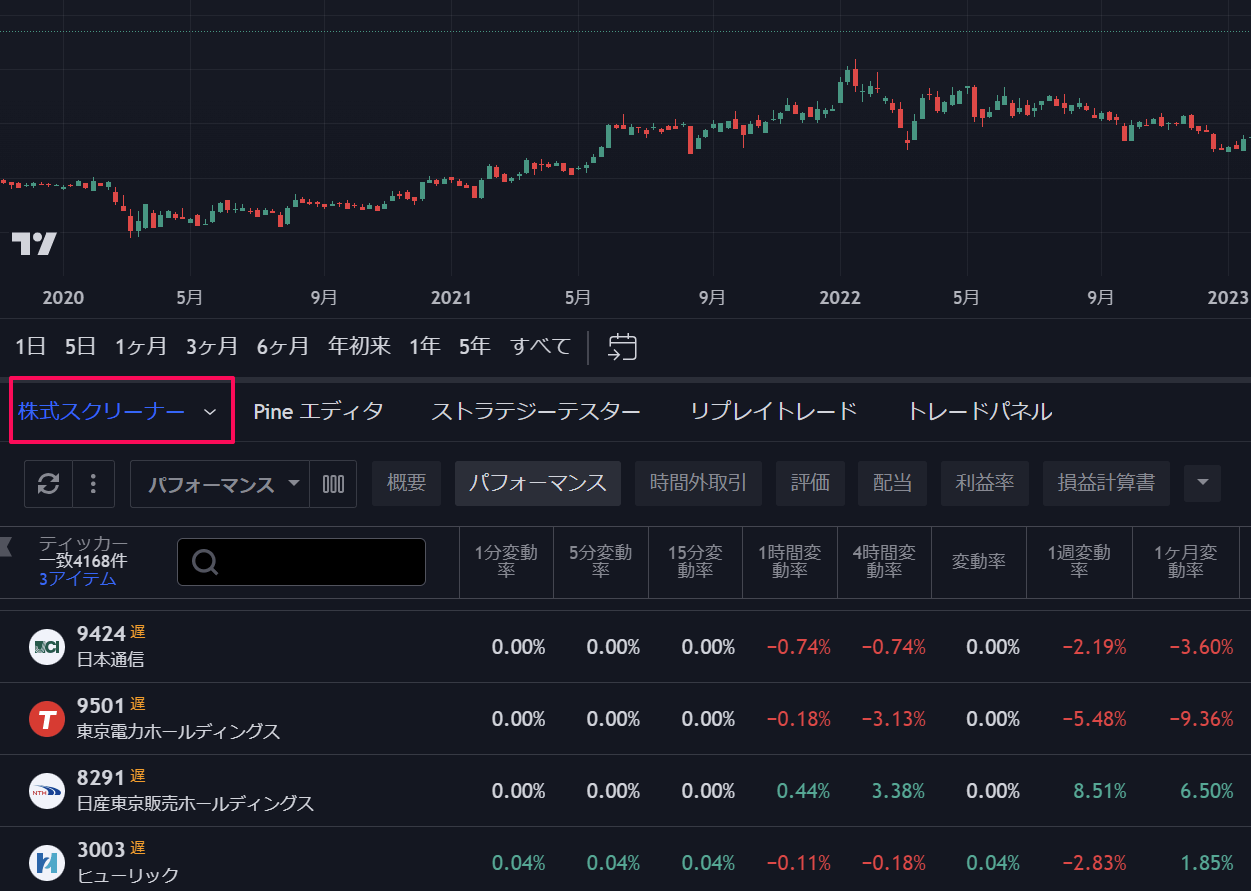
もう一つの表示方法はチャート画面下部の「株式スクリーナー」という項目から表示させる方法です。
こちらはデータを比較しつつ、同時にチャートを確認するのに最適です。銘柄のパフォーマンスや財務指標を見比べつつ掘り出し物を見つけることができます。
トレーディングビューの株式スクリーナーの使い方
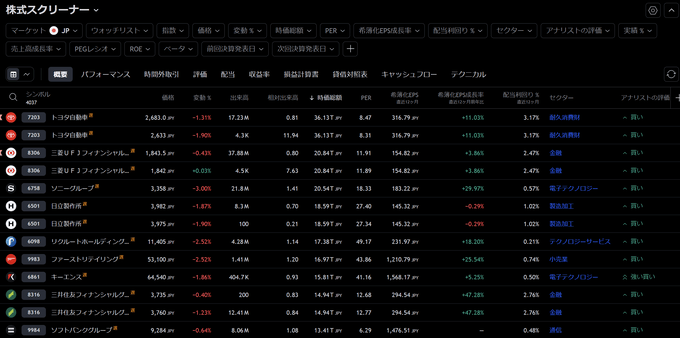
次は、トレーディングビューの株式スクリーナーの使い方について解説していきます。
フィルター条件の設定
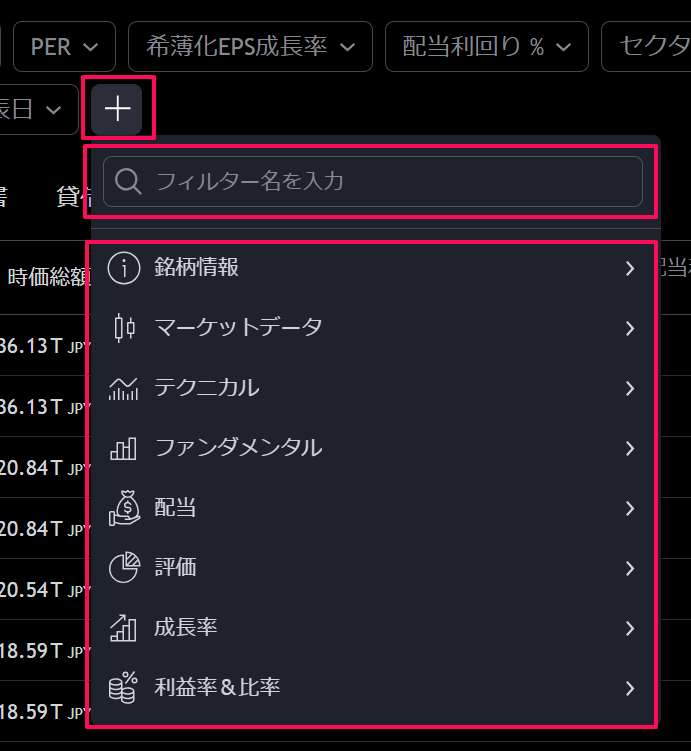
スクリーナーを開くと上部にフィルター条件が並んでいます。スクリーニングをかけたい条件がデフォルトで表示されている場合は、そちらから設定すればOKです。
フィルターにかけたい条件がない場合は+アイコンから任意の条件を追加することができます。
項目ごとに整理されていますが、「ROA」「ROE」「営業利益率」「配当性向」「EPS」といった項目で検索するのが便利です。
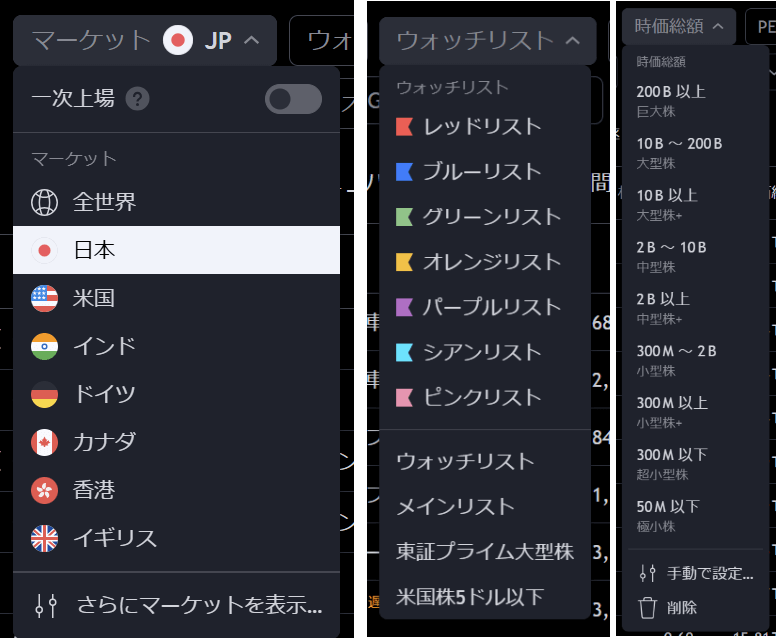
追加したフィルターは下三角のアイコンからより細かい条件を設定できます。時価総額や売上高などの項目は手動で数値を設定可能です。
また、後述しますがウォッチリストに登録した銘柄をスクリーナーにかけたり、スクリーナーで一覧にした銘柄をウォッチリストに登録することもできます。
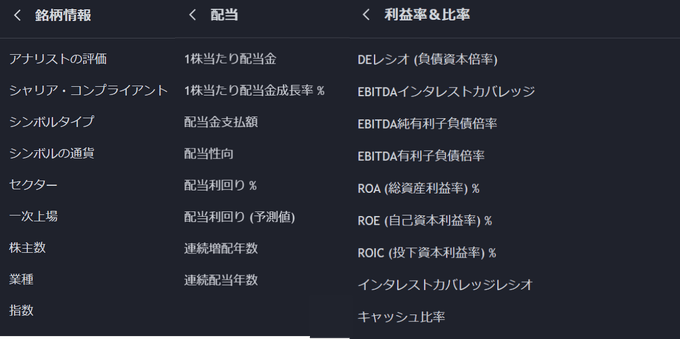
TradingViewのスクリーナーはフィルターの条件が非常に細かく設定できます。
本格的にファンダメンタル分析をされたい方、より細かい条件で緻密にスクリーニングしたい方にも対応しています。
フィルター条件の詳細
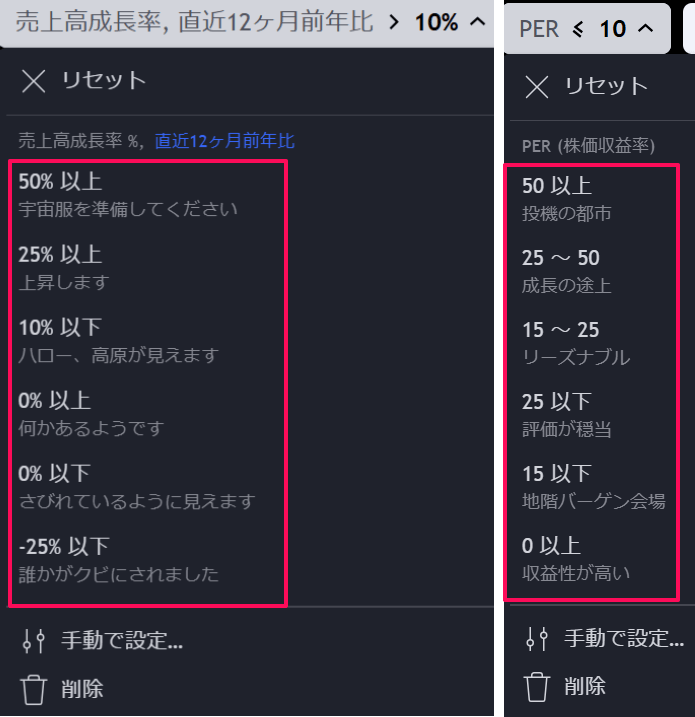
「フィルターを設定したけど、数値は何を指定すればいいのか分からない」という方は各フィルターに目安が記載されているので参考にしてみてください。
上記の売上高成長率(前年比)であれば50%以上で「宇宙服を準備してください」と記載されています。この数値が必ずしも正しいという訳ではありませんが、一つの目安にはなります。
銘柄一覧の並び替え
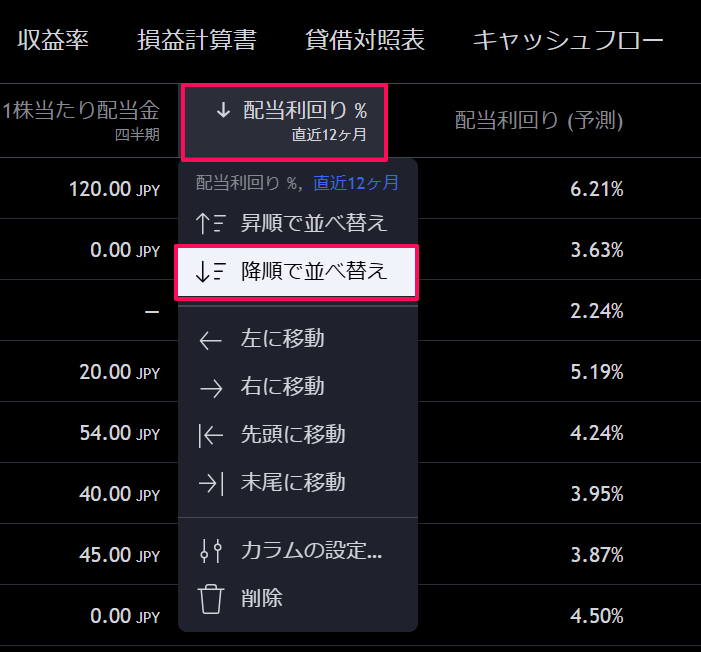
フィルター条件を指定し、一覧にした銘柄は並び替えでよりチェックしやすくなります。
一覧の項目を選択し「昇順/降順で並び替え」が可能です。配当利回りであれば降順で並び替えすると利回りの高い銘柄から順に並び替えができます。
トレーディングビューは表示される銘柄が多いため「出来高」で並び替えをすると流動性の高い銘柄から順にチェックが可能です。
株式スクリーナーの具体例①

株式スクリーナーの具体例を解説します。指定した条件は以下の通りです。
【PBR:1倍以下、PER:10倍以下、営業利益率が直近12カ月で10%以上、配当利回りが3%以上、売上高成長率が直近12カ月前年比10%以上】
安定的に成長を続けながら配当にも積極的な銘柄を絞り込むための条件です。
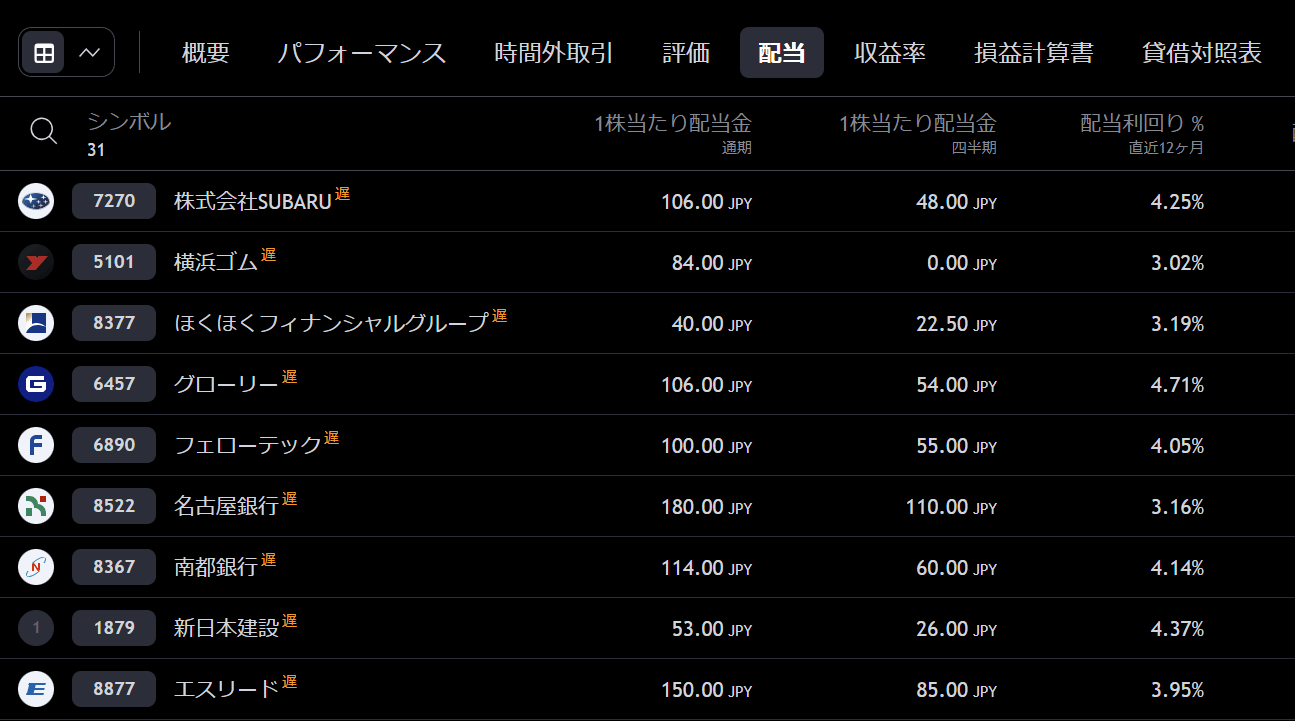
フィルターをかけると銘柄の一覧が表示されます。ここからさらにチャートで値動きを確認し、過去の決算情報などを遡ってより絞り込んでいくといった使い方ができます。
今回の条件はあくまでも参考例です。ご自身の投資スタイルに応じて条件を指定していただければと思います。
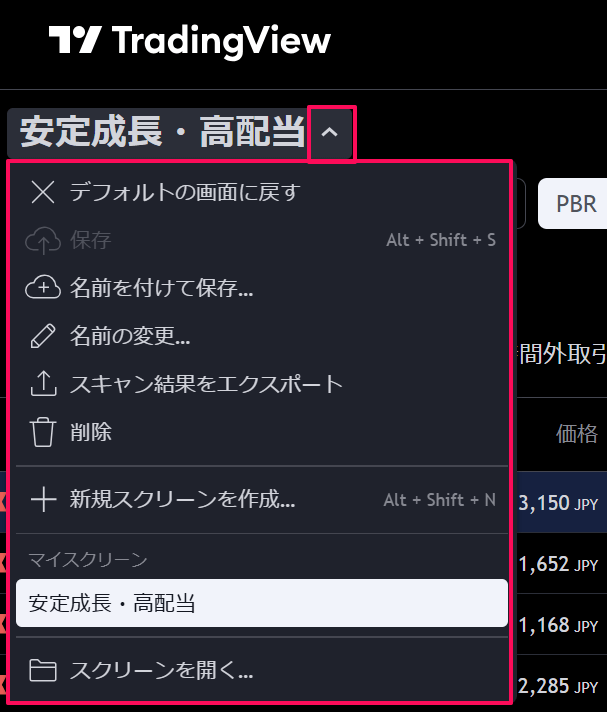
指定したフィルター条件はテンプレートとして保存することが可能です。一度、設定した条件は保存しておくといつでも最新の情報で呼び出せるのでぜひご活用ください。
スクリーニングした銘柄の詳細を確認できる
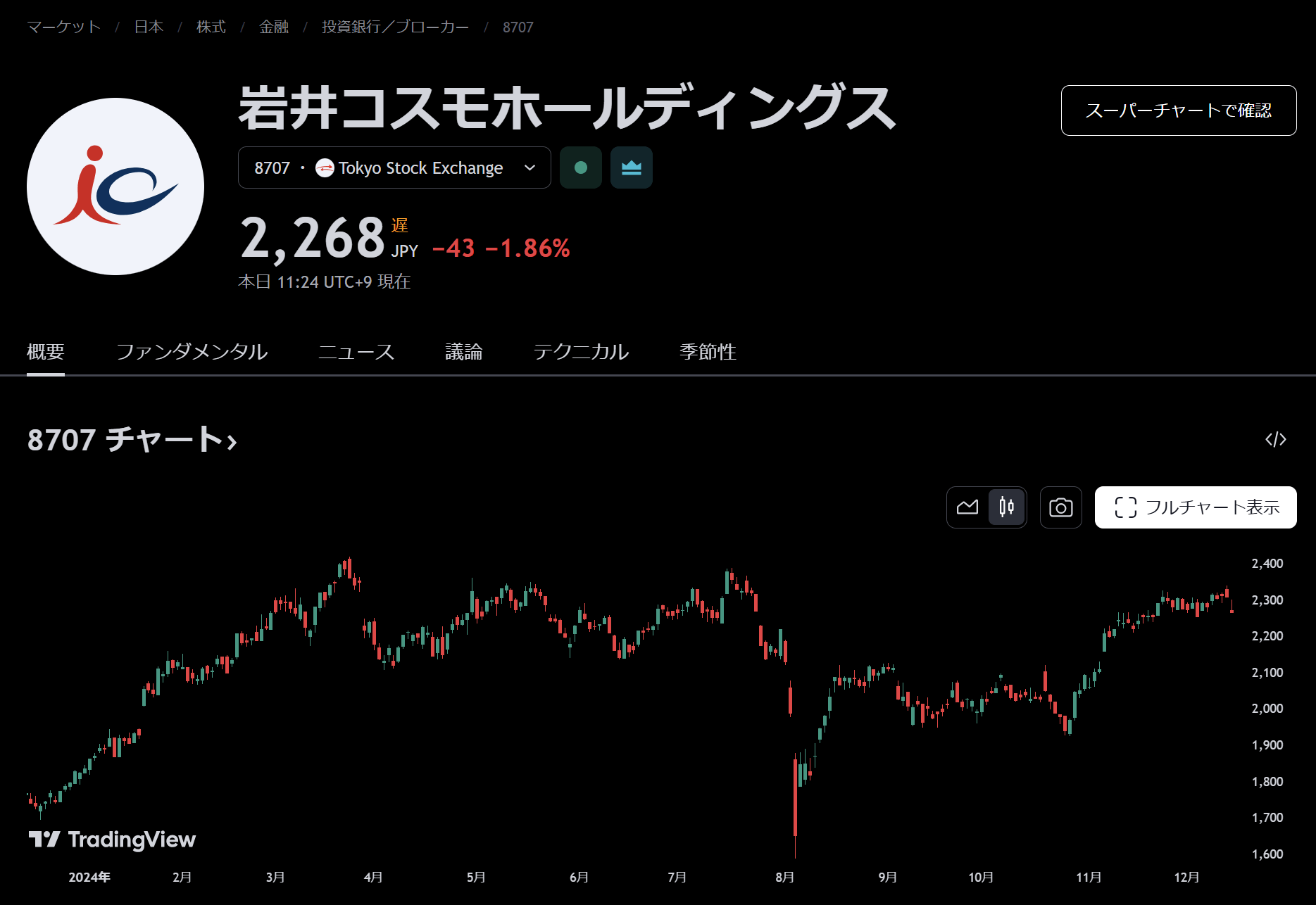
スクリーニングした銘柄はティッカーシンボルをクリックするとより詳細な情報が確認できます。
トレーディングビューは株式銘柄の情報提供に積極的に力を入れています。日本株もかなり詳細な情報が簡単にチェックできるのでおすすめです。
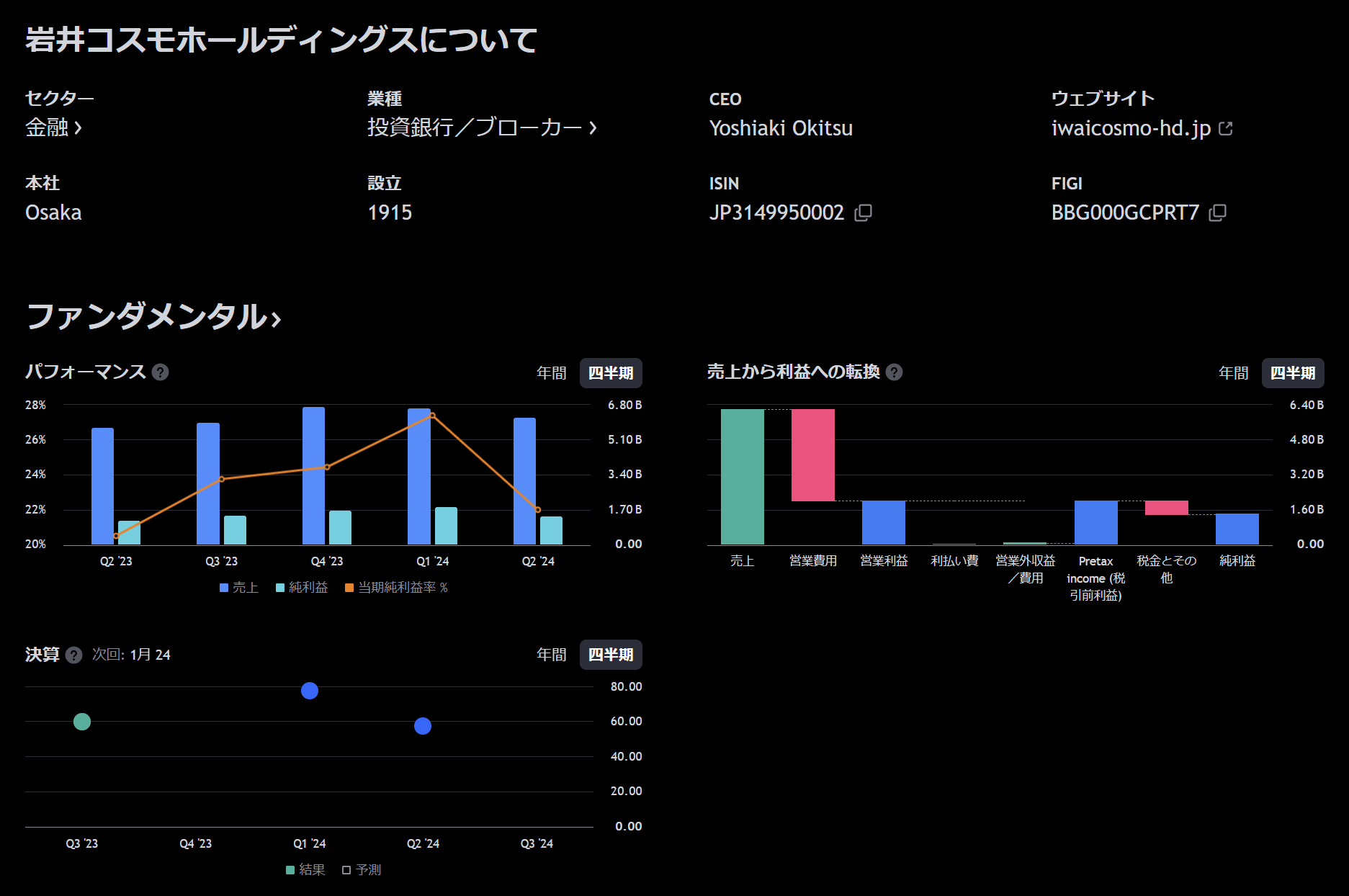
基本的な会社の情報、直近のパフォーマンス、過去の決算情報までグラフ化され視覚的にも分かりやすいのが特徴です。
無料プランの方でも、こうしたファンダメンタル情報が自由にチェックできます。
スクリーニングした銘柄をウォッチリストに登録できる
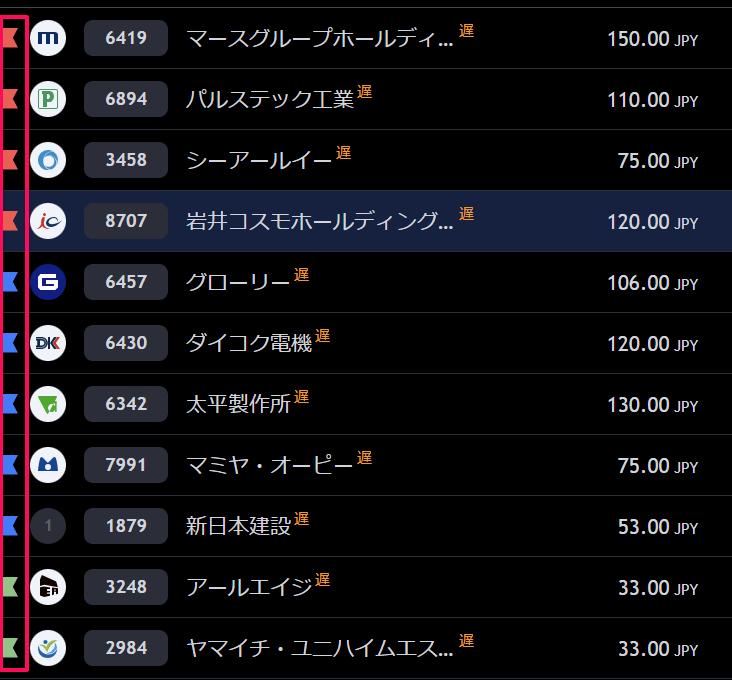
スクリーニングした銘柄の中でウォッチリストに登録して値動きを監視したい場合は左端からフラグを付けます。
カラーを付けた銘柄毎にウォッチリストに追加される便利な機能です。
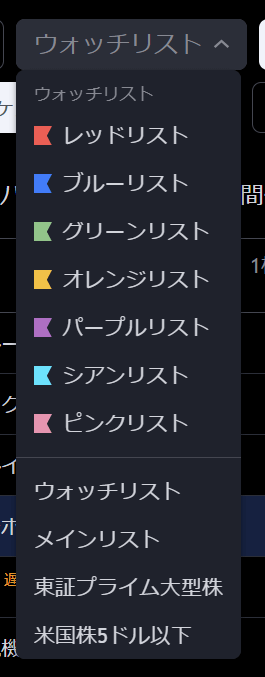
カラー毎にウォッチリストが分かれており、リストごとに別の条件でスクリーニングをかけることができます。
無料プランの方はカラーフラグが1種類しか利用できませんが、有料プランにすると7種類が利用可能です。
スクリーニングした銘柄をチャートで確認できる
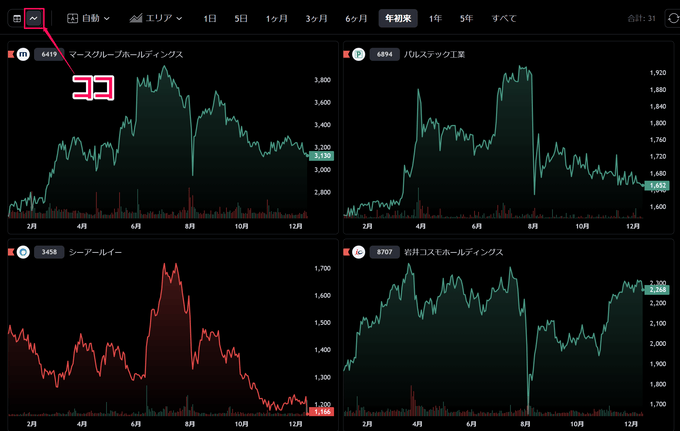
もう一つ、便利なのが一覧をチャートに切り替える機能です。
スクリーナー画面の左上のチャートアイコンを選択すると一覧が銘柄ごとのチャート画面に切り替わります。
数値の比較だけでは値動きが分からないため、実際の値動きを確認しながら投資対象を絞り込むことが可能です。
トレーディングビューの債券スクリーナーの使い方
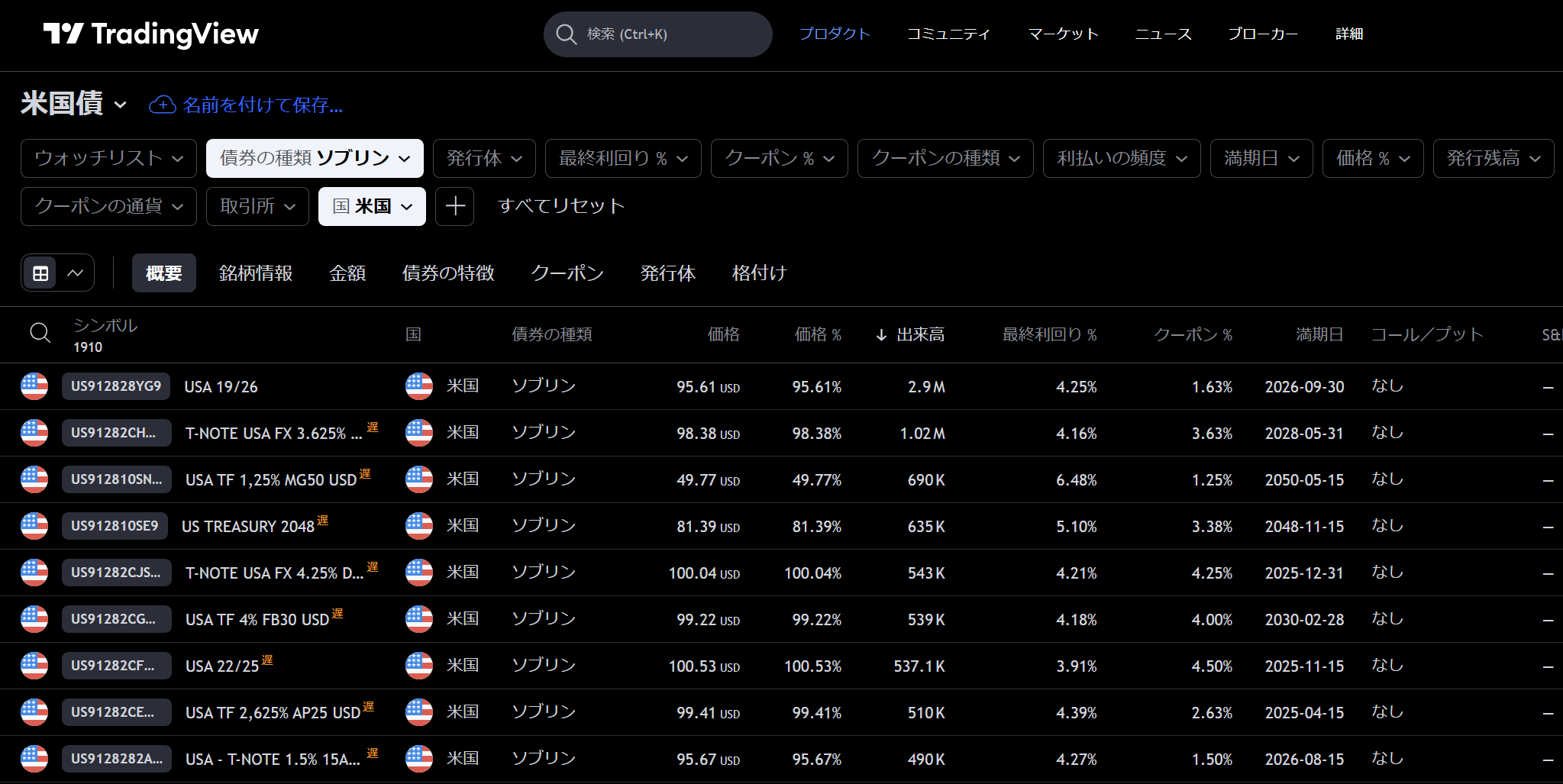
トレーディングビューでは債券スクリーナーが新しくアップデートされました。
新しい債券スクリーナーはより詳細な条件で自分が探している銘柄をスクリーニングすることが可能です。デフォルトで条件が指定されたテンプレートも用意されており機能性がさらに向上しました。
債券のスクリーニング条件
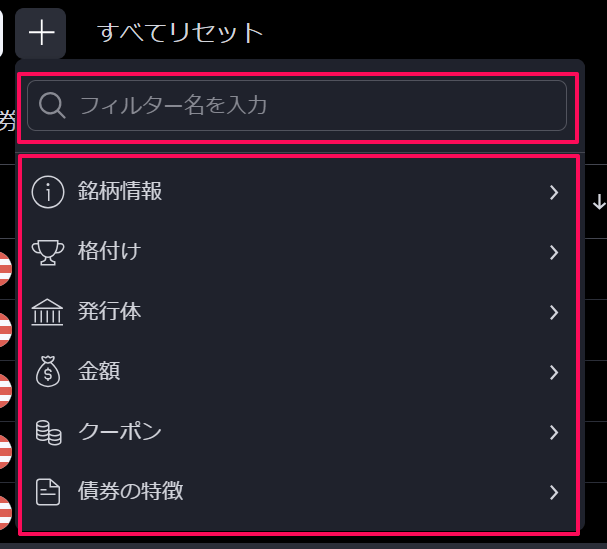
デフォルトで表示されている条件に加えて、銘柄情報や発行体、クーポンといった条件でフィルターをかけることが可能です。
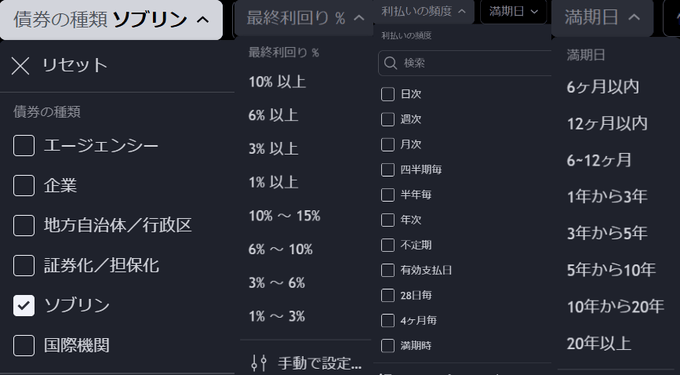
国債、地方債、社債など債券の種類で絞り込んだり、最終利回り、利払いの頻度、満期日といった項目でスクリーニングができます。
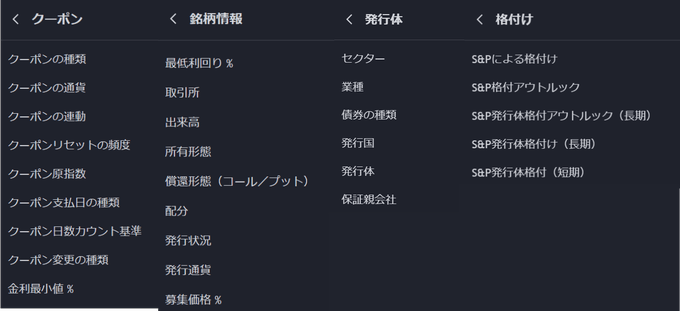
さらに、より詳しく自分が投資したい債券を絞り込み、オリジナルの条件を指定してテンプレートで保存が可能です。
株式スクリーナーと同様に項目を検索するのが便利なのでお試しください。
スクリーニング条件の具体例①
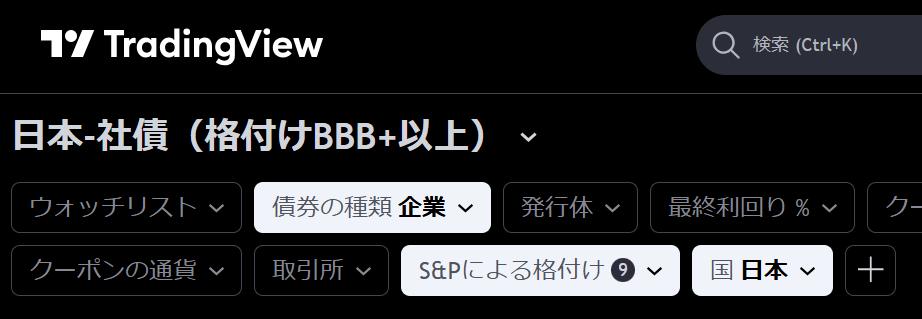
債券スクリーナーで日本の社債を絞り込んだ具体例です。発行国を日本、債券の種類を企業(社債)、S&P500の格付けBBB+以上でスクリーニングしています。
初期設定では米国の債券が表示されるため、フィルター条件から「発行体」⇒「発行国」⇒「日本」の条件を追加すると日本の国債や社債を表示することができます。
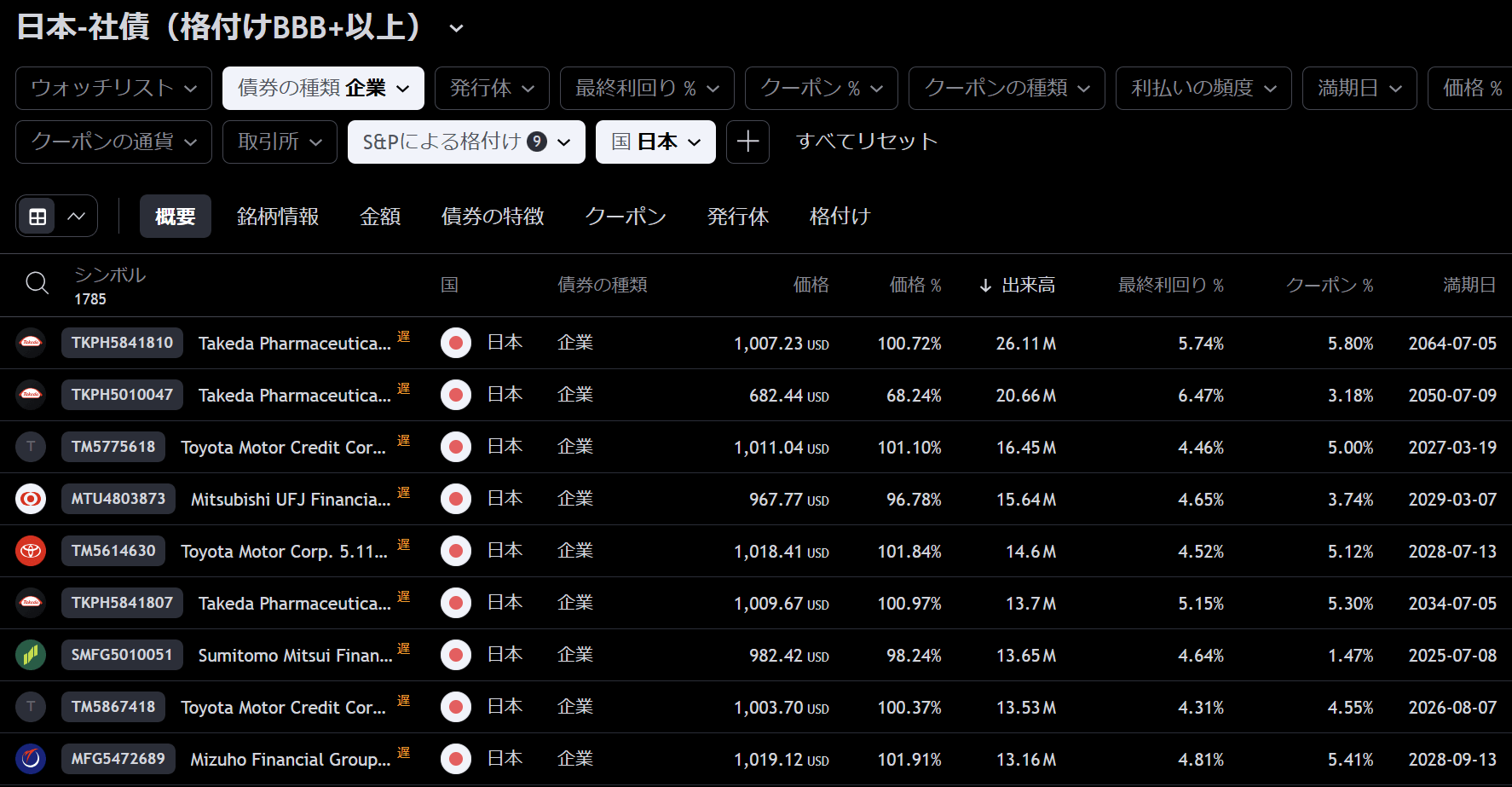
ここでも「出来高」で降順に並び替えすると流動性の高い銘柄から表示可能です。
武田薬品やトヨタ、三菱UFJフィナンシャル・グループ、野村ホールディングスといった銘柄が表示されます。この情報は随時更新(※無料プランは手動更新が必要)されるため定期的にチェックするのがおすすめです。
スクリーニング条件の具体例②
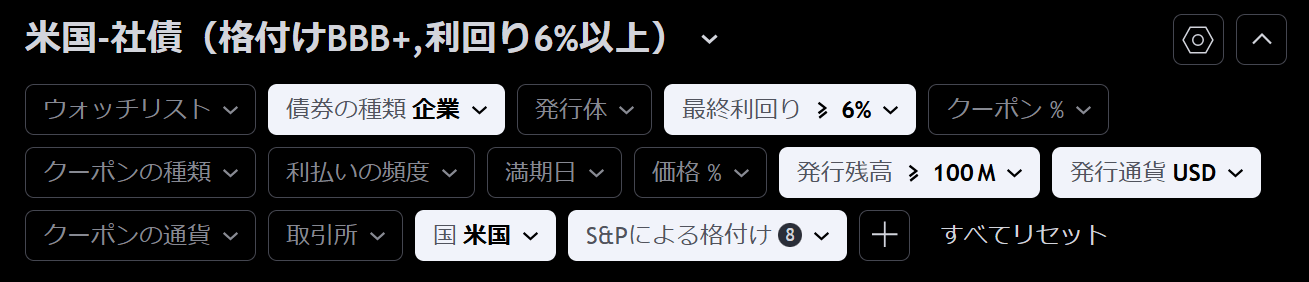
次は、米国の社債をスクリーニングした場合です。発行国を米国、債券の種類を企業(社債)、S&P500の格付けBBB+以上、さらに最終利回りと発行残高、発行通貨で絞り込んでいます。
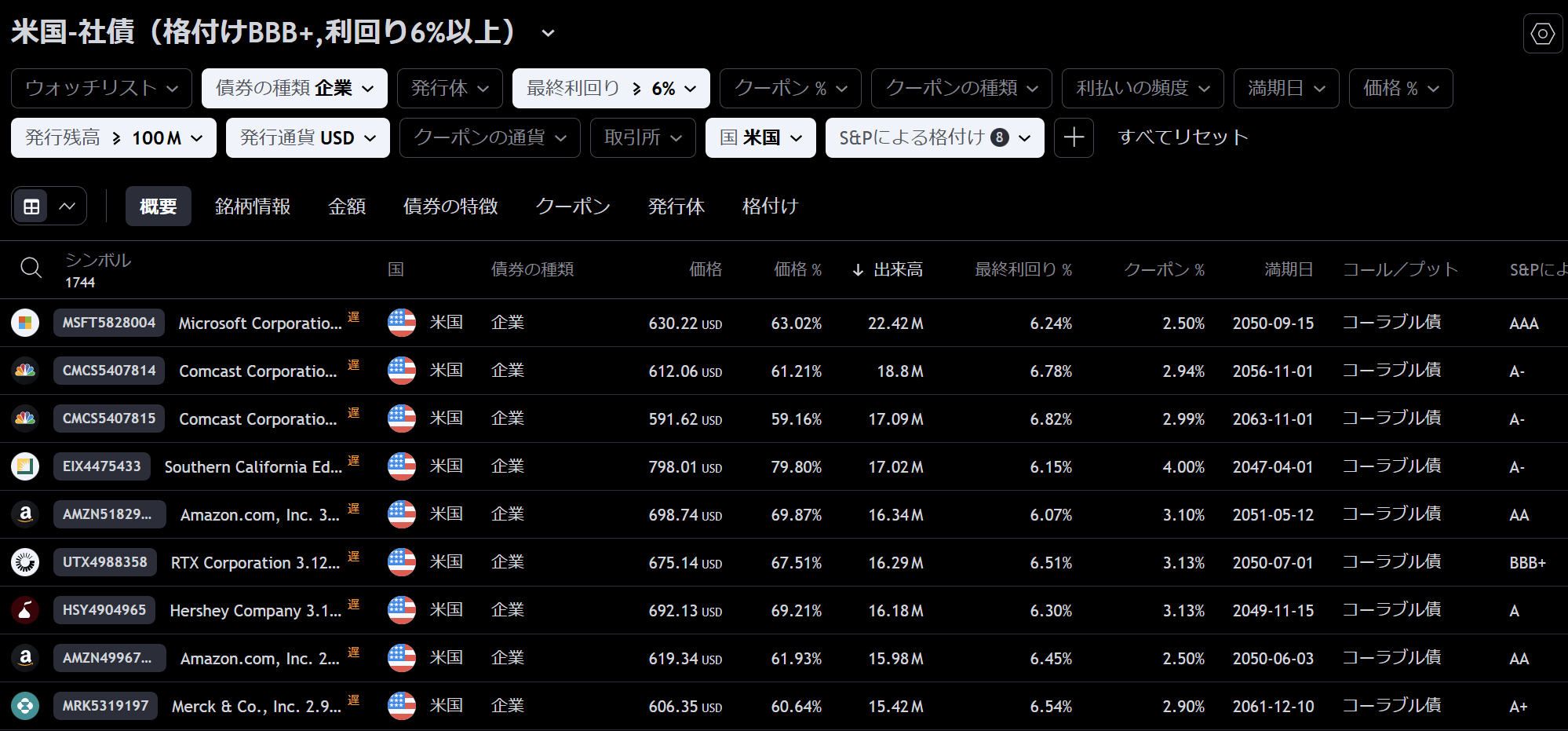
マイクロソフト、コムキャスト、アマゾン、ハーシーといった銘柄が表示されます。世界的に有名な企業が名を連ねているので、ポートフォリオに社債を組み込む際の参考にしてみてくださいね。
デフォルトで設定されたスクリーニング条件
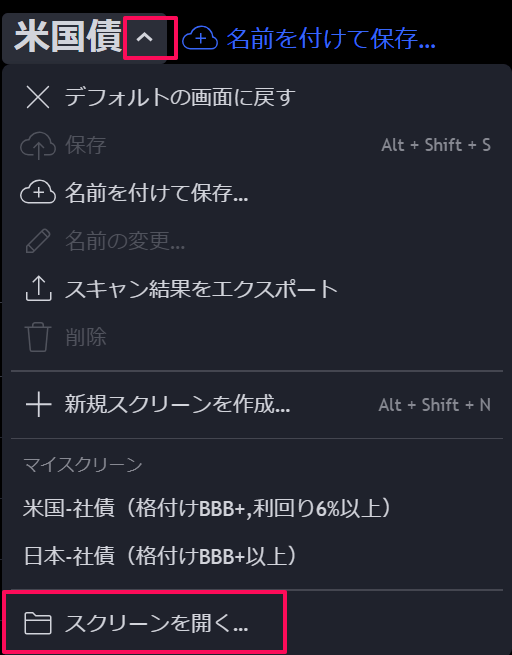
債券スクリーナーも株式と同様にフィルター条件を保存していつでも呼び出すことが可能です。
チェックしたい条件が決まったら「名前を付けて保存」でテンプレート化しておきましょう。また、デフォルトで搭載されているテンプレートも便利です。
上三角アイコンから「スクリーンを開く」を選択します。

満期日でソートした米国債や米ドル建てソブリン債、利回り上位の社債・地方債などが簡単にチェックできます。
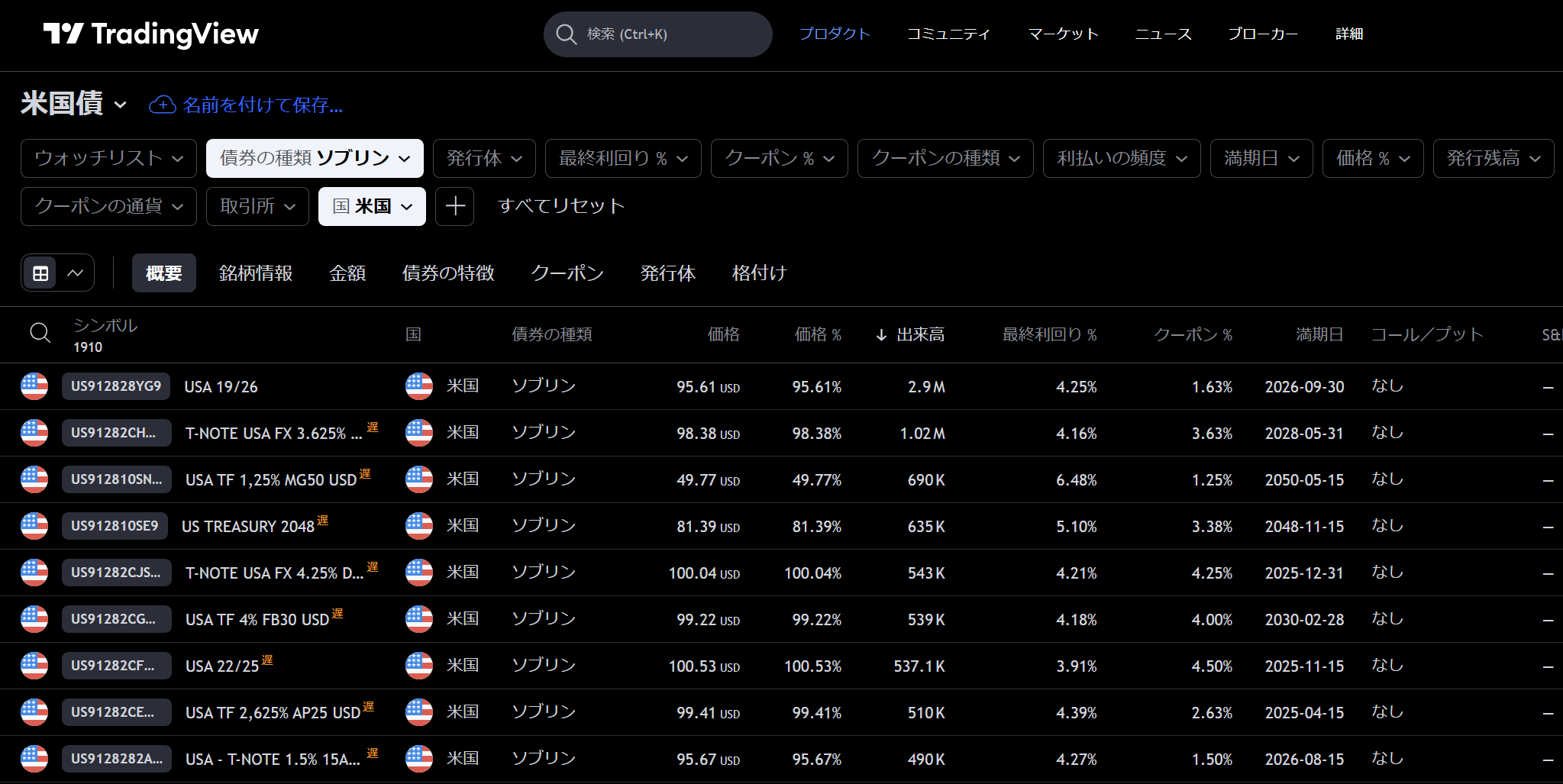
TradingViewのスクリーナーは株式・債券以外にもETF、FX、暗号資産などが提供されています。
これだけの機能が無料プランの方でも自由に利用できるのは流石、TradingViewです。基本的な使い方は同じなのでぜひ参考にしてみてくださいね!
トレーディングビューはETF、暗号資産スクリーナーも利用可能
TradingViewでは株式、債券以外にもETFや暗号資産関連のスクリーナーが利用できます。
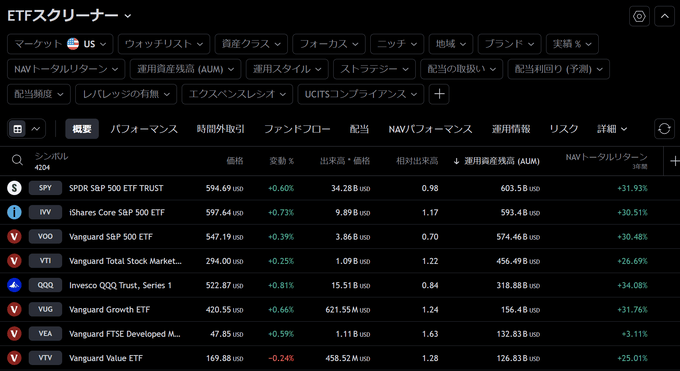
ETFスクリーナーでは全世界の取引所に上場しているETFを検索可能。SPYやVOO、QQQなど日本でも有名な銘柄からマイナーな銘柄までスクリーニングしながら投資対象を絞ることができます。
運用資産残高、出来高、資産クラス、運用会社、トータルリターンとったフィルター条件が用意されており自由にカスタマイズが可能です。
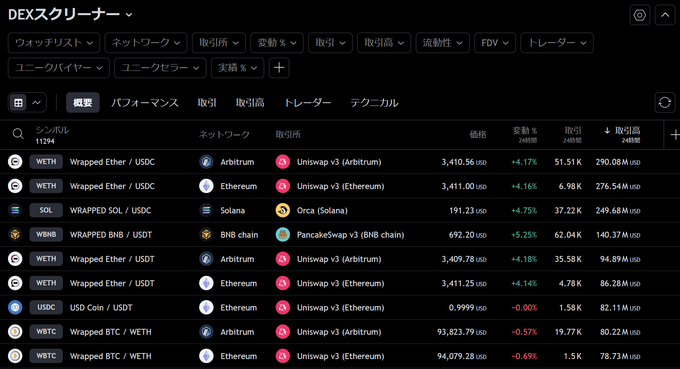
暗号資産関連のスクリーナーも充実しています。現状では、暗号資産・暗号コイン・DEXの3種類が公開されており、それぞれに検索できる機能が異なります。
シンプルに値上がりしている暗号資産ペアを調べたい場合は「暗号資産スクリーナー」、通貨単体で比較したい場合は「暗号コイン」スクリーナーが便利です。
DEXスクリーナーは暗号資産スクリーナーを補完するためのスクリーナーとなっており、より詳細なフィルター条件が設定できます。
流動性、取引量、トランザクション、FVD(完全希薄化後評価)など本格的に暗号資産の分析をされたい方には最適です。TradingViewは200万種類以上の金融商品が表示できます。玉石混交の中からお宝銘柄を発掘する際に各種スクリーナーをぜひご活用ください。
























